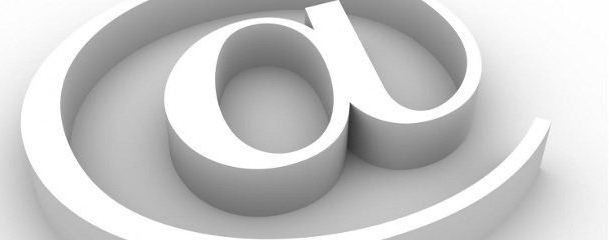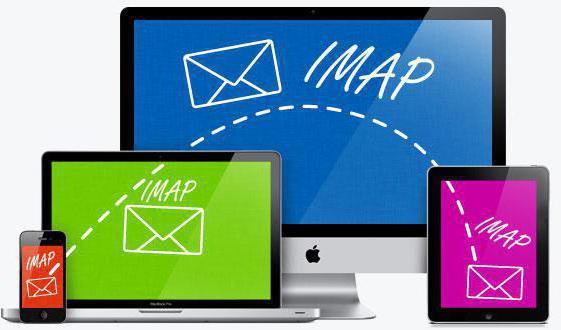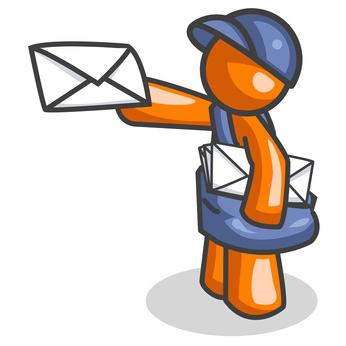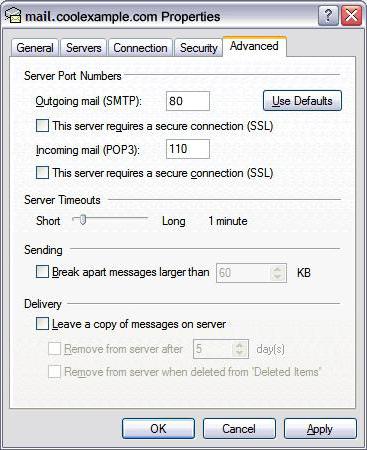Πρωτόκολλο IMAP, Mail ru: ρύθμιση του προγράμματος αλληλογραφίας
Οι περισσότεροι χρήστες υπηρεσιών αλληλογραφίαςτο ηλεκτρονικό ταχυδρομείο είναι αρκετά ευχαριστημένο με τον τυπικό πελάτη ιστού ο οποίος τον προσφέρει ο πάροχος υπηρεσιών. Στην πραγματικότητα, με αυτή τη μορφή χρησιμοποιείται αυτή η ταχυδρομική υπηρεσία συχνότερα, αλλά δεν συμβαίνει επειδή είναι τόσο βολική, αλλά επειδή οι άνθρωποι απλά δεν ξέρουν πού να βρουν μια εναλλακτική λύση και πώς να ρυθμίσουν τη λήψη μηνυμάτων σε προγράμματα τρίτων . Αν το ηλεκτρονικό ταχυδρομείο είναι για εσάς ένα εργαλείο εργασίας, τότε πιθανότατα δεν θα μπορείτε να το κάνετε χωρίς ένα προηγμένο πρόγραμμα-πελάτη ηλεκτρονικού ταχυδρομείου που θα αντικαταστήσει τη διεπαφή ιστού. Σε αυτό το άρθρο, θα συζητήσουμε πώς να δημιουργήσετε ένα γραμματοκιβώτιο στον τομέα Mail.ru και να ρυθμίσετε τις παραμέτρους του Mail.ru αλληλογραφίας (IMAP) για διαφορετικά προγράμματα-πελάτες, συμπεριλαμβανομένου του Outlook και του Apple Mail. Εδώ θα αναλύσουμε τα βασικά λάθη που προκύπτουν όταν εργάζεστε με την υπηρεσία αλληλογραφίας εν γένει και με τρίτους πελάτες αλληλογραφίας ειδικότερα.

Καταχώριση του συρταριού
Εγγραφή ηλεκτρονικής διεύθυνσης Mail.ru μπορεί να βρίσκεται στον επίσημο ιστότοπο της υπηρεσίας.
Κατά την εγγραφή είναι απαραίτητο να συμπληρωθούν ορισμένα υποχρεωτικά πεδία με προσωπικά δεδομένα:
- Όνομα - μπορείτε να ορίσετε οποιαδήποτε, παρά την απαίτηση να εισαγάγετε ένα πραγματικό όνομα.
- Επώνυμο - μπορείτε να καθορίσετε οποιεσδήποτε.
- Γραμματοκιβώτιο - πρέπει να ορίσετε ένα ψευδώνυμο, αλλά το μήνυμα θα το προτείνετε μόνοι σας.
- Κωδικός πρόσβασης - πρέπει να καθορίσετε έναν σύνθετο κωδικό πρόσβασης χρησιμοποιώντας ειδικούς χαρακτήρες.
Υπάρχουν και άλλα πεδία, αλλά είναι προαιρετικά.
IMAP
Αυτό το πρωτόκολλο είναι το πιο βέλτιστο καιΕίναι βολικό για εργασία με το ηλεκτρονικό ταχυδρομείο και υποστηρίζεται από όλες τις δημοφιλείς ταχυδρομικές υπηρεσίες. Επιπλέον, η αποθήκευση αλληλογραφίας στο σύννεφο επηρεάζει θετικά την ασφάλεια και την αξιοπιστία (τα γράμματα δεν χάνονται ακριβώς και θα είναι πάντα διαθέσιμα σε διαφορετικές συσκευές).
Η κατάλληλη διαμόρφωση του Mail.ru μέσω του πρωτοκόλλου IMAP απαιτεί γνώση συγκεκριμένων δεδομένων για την παροχή πρόσβασης στο κουτί:
- Η διεύθυνση ηλεκτρονικού ταχυδρομείου (το όνομα του πλαισίου / της διεύθυνσης ηλεκτρονικού ταχυδρομείου) είναι το πλήρες όνομα του κουτιού σας, ακολουθούμενο από το εικονίδιο πιόνι @ και το όνομα τομέα.
- Στη συνέχεια, πρέπει να ορίσετε τον διακομιστή για την εισερχόμενη αλληλογραφία IMAP - στην περίπτωση μας imap.mail.ru.
- Το εξερχόμενο μήνυμα αποστέλλεται από το διακομιστή SMTP - στην περίπτωσή μας, ο διακομιστής smtp.mail.ru είναι εγκατεστημένος
- Κωδικός πρόσβασης - Ο τρέχων κωδικός πρόσβασης (για πρόσβαση στο γραμματοκιβώτιο).
- Στη συνέχεια, εισάγετε τη θύρα για τον διακομιστή IMAP (επιλέξτε τη θύρα 993 και ως πρωτόκολλο κρυπτογράφησης SSL / TSL).

Outlook
Η ρύθμιση του Mail.ru (IMAP) για έναν υπολογιστή-πελάτη της Microsoft διαφέρει ανάλογα με την έκδοση που χρησιμοποιείτε. Στην έκδοση του 2016 χρειάζεστε:
- Μεταβείτε στο μενού "Αρχείο" στην επάνω αριστερή γωνία.
- Στη συνέχεια, μεταβείτε στο υπομενού "Πληροφορίες".
- Στη συνέχεια, κάντε κλικ στην επιλογή "Προσθήκη λογαριασμού".
- Θα σας ζητηθεί να επιλέξετε έναν από τους τρόπους ρύθμισης (χειροκίνητα ή αυτόματα), πρέπει να επιλέξετε χειροκίνητα και να καθορίσετε όλα τα δεδομένα που περιγράφονται παραπάνω.
- Όνομα χρήστη, διεύθυνση γραμματοκιβωτίου, τρέχων κωδικός πρόσβασης.
- Στη συνέχεια, πρέπει να επιλέξετε τον τύπο λογαριασμού IMAP και να καθορίσετε τους κατάλληλους διακομιστές.
- Στη συνέχεια, ανοίξτε τις "Προχωρημένες ρυθμίσεις".
- Επιλέξτε το υπομενού "Advanced" και προσθέστε τη θύρα 993 στο πεδίο διακομιστή IMAP.
Στη συνέχεια, πρέπει απλώς να αποθηκεύσετε τις αλλαγές και το γραμματοκιβώτιο θα λειτουργήσει.

Η μάχη!
Η διαμόρφωση του Mail.ru (IMAP) σε αυτό το πρόγραμμα-πελάτη πραγματοποιείται χρησιμοποιώντας την ενσωματωμένη διεπαφή του βοηθητικού προγράμματος, το οποίο προσφέρει την εισαγωγή δεδομένων σταδιακά.
Πρέπει να προσθέσετε ένα νέο πλαίσιο για να το κάνετε αυτό, χρειάζεστε:
- Στον επάνω πίνακα διασύνδεσης, κάντε κλικ στο κουμπί "Κουτί" και επιλέξτε το υπομενού "Νέο γραμματοκιβώτιο".
- Καθορίστε οποιοδήποτε όνομα για το γούστο σας, για παράδειγμα "Εργασία αλληλογραφίας".
- Στην επόμενη οθόνη ρυθμίσεων, πρέπει να εισαγάγετε το πλήρες όνομα, τη διεύθυνση ηλεκτρονικού ταχυδρομείου και την οργάνωση.
- Στην επόμενη οθόνη ρυθμίσεων, θα πρέπει να καθορίσετε τα δεδομένα διακομιστή IMAP - imap.mail.ru.
- Στην οθόνη τελικών ρυθμίσεων, πρέπει να εισάγετε τη διεύθυνση ηλεκτρονικού ταχυδρομείου και τον κωδικό πρόσβασής σας για να την εισάγετε.
Για περαιτέρω ρυθμίσεις, μεταβείτε στις "Ιδιότητες γραμματοκιβωτίου" και καθορίστε τη θύρα IMAP 993 και τη θύρα SMTP 465.
Apple Mail
Η εγκατάσταση του Mail.ru (IMAP) στο σύστημα macOS γίνεται στο επίπεδο των ρυθμίσεων συστήματος ή μέσω του ενσωματωμένου προγράμματος "Mail".
Για να ρυθμίσετε τις παραμέτρους μέσω της εφαρμογής "Αλληλογραφία", πρέπει να κάνετε τα εξής:
- Ανοίξτε την ίδια την εφαρμογή αλληλογραφίας.
- Επιλέξτε "Αρχείο" στο επάνω μενού.
- Επιλέξτε το υπομενού "Προσθήκη λογαριασμού".
Όπως και με το The Bat, ο πελάτης της Apple προσφέρει μια διαμόρφωση βήμα προς βήμα.

Στο πρώτο παράθυρο θα σας ζητηθεί να εισαγάγετε τα βασικά δεδομένα του πλαισίου:
- Το όνομά σας (οποιοδήποτε από τα οποία μπορείτε να επιλέξετε, δεν θα πρέπει να συσχετίζεται με το γραμματοκιβώτιο).
- Διεύθυνση ηλεκτρονικού ταχυδρομείου (πλήρης διεύθυνση με @ και τομέα).
- Κωδικός πρόσβασης (χρησιμοποιείται κατά την εγγραφή στο site mail.ru).
Ο περαιτέρω προγραμματισμός θα εκτελεστεί αυτόματα, αλλά ενδέχεται να παρουσιαστούν σφάλματα και, στη συνέχεια, το πρόγραμμα θα σας ζητήσει να εισαγάγετε πρόσθετα δεδομένα.
- Τύπος διακομιστή - επιλέξτε IMAP.
- Περιγραφή - το όνομα του κουτιού (οποιοδήποτε, κατά την επιλογή του χρήστη).
- Server, ο οποίος θα λάβει εισερχόμενη αλληλογραφία - imap.mail.ru.
- Κωδικός πρόσβασης - ο κωδικός πρόσβασης που χρησιμοποιείται κατά την εγγραφή σας στο mail.ru.
Στη συνέχεια θα ακολουθήσει η δεύτερη σελίδα εγχειριδίου.
- Ο διακομιστής από τον οποίο θα σταλούν τα μηνύματα ηλεκτρονικού ταχυδρομείου σας -πρέπει να καθορίσετε τον server smtp.mail.ru (προσοχή, πρέπει επίσης να επιλέξετε το πλαίσιο "Χρήση μόνο αυτού του διακομιστή") και επίσης απέναντι από την επιλογή "Χρήση ελέγχου ταυτότητας").
- Όνομα χρήστη - εδώ πρέπει να εισαγάγετε την πλήρη διεύθυνση ηλεκτρονικού ταχυδρομείου μαζί με το @ και τον τομέα.
- Κωδικός πρόσβασης - ο ίδιος κωδικός πρόσβασης που εισήχθη στο προηγούμενο παράθυρο.

Μετά τις εκτελεσθείσες λειτουργίες, το πρόγραμμα θα προσφέρει να ελέγξει ξανά όλα τα δεδομένα και να δημιουργήσει ένα νέο πλαίσιο.
Αφού προστεθεί το νέο πλαίσιο στη λίστα των πλαισίων προγραμμάτων, πρέπει να αλλάξετε τη θύρα στις ρυθμίσεις. Για αυτό χρειάζεστε:
- Ανοίξτε τις ρυθμίσεις αλληλογραφίας.
- Επιλέξτε το υπομενού "Λογαριασμοί".
- Σε αυτό το υπομενού, θα πρέπει να βρείτε τον "διακομιστή εξερχόμενης αλληλογραφίας" και να επιλέξετε το υπο-στοιχείο "Αλλαγή διακομιστή SMTP" από το αναπτυσσόμενο μενού.
- Στη συνέχεια, πρέπει να ελέγξετε την επιλογή "Χρήση αυθαίρετης θύρας" και να εισάγετε τη θύρα 465 εκεί.
- Στη συνέχεια, πρέπει να ελέγξετε την επιλογή "Χρήση SSL".
Αλληλογραφία για iOS
Η εγκατάσταση του Mail.ru (IMAP) στο iOS εκτελείται με τον ίδιο τρόπο όπως στο macOS, μέσω των ρυθμίσεων του συστήματος. Για να προσθέσετε ένα νέο γραμματοκιβώτιο:
- Μεταβείτε στις Ρυθμίσεις - Ταχυδρομείο.
- Ανοίξτε τη λίστα λογαριασμών και κάντε κλικ στο κουμπί Προσθήκη λογαριασμού.
- Στη λίστα προτεινόμενων τομέων, επιλέξτε "Άλλο".
- Στη συνέχεια, πρέπει να καθορίσετε τα βασικά δεδομένα χρήστη (όνομα, διεύθυνση ηλεκτρονικού ταχυδρομείου, κωδικό πρόσβασης).
- Στη συνέχεια, κάντε κλικ στο κουμπί "Επόμενο" και το πρόγραμμα θα ολοκληρώσει την ίδια τη διαμόρφωση.
Καθορίστε το διακομιστή και τις θύρες με μη αυτόματο τρόπο, γι 'αυτό πρέπει:
- Κάντε κλικ στο όνομα του πλαισίου που δημιουργήθηκε πρόσφατα.
- Ανοίξτε τις ρυθμίσεις γραμματοκιβωτίου.
- Στο SMTP πρέπει να καθορίσετε το smtp.mail.ru.
- Στο σημείο του IMAP πρέπει να καθορίσετε το imap.mail.ru.
- Στις ρυθμίσεις SMTP, πρέπει να ελέγξετε την επιλογή "Χρήση SSL" και να εισαγάγετε τη θύρα 465.
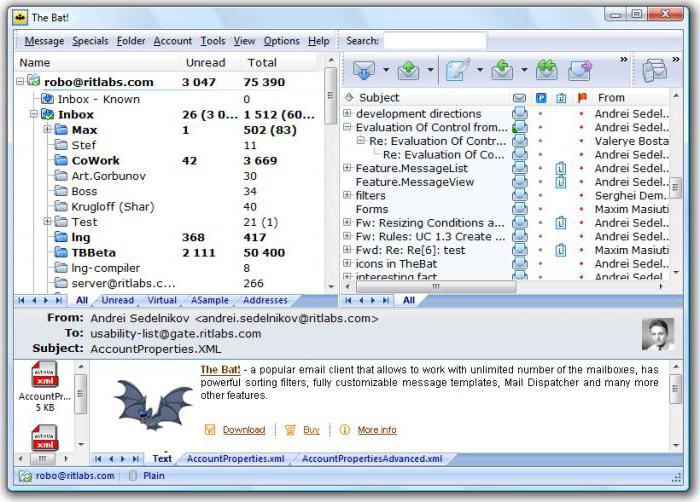
Αλληλογραφία για το Android
Αρχικά πρέπει να καθοριστεί με ποιο τρόποΟ υπολογιστής-πελάτης αλληλογραφίας είναι εγκατεστημένος στο σύστημα. Αυτός ο οδηγός περιγράφει τον τρόπο ρύθμισης ενός τυπικού προγράμματος-πελάτη για Android. Η εγκατάσταση του Mail.ru (IMAP) γίνεται χειροκίνητα. Για να προσθέσετε ένα νέο γραμματοκιβώτιο:
- Ανοίξτε την εφαρμογή Email.
- Καταχωρίστε τα δεδομένα γραμματοκιβωτίου (η πλήρης διεύθυνση με @ με τον τομέα και τον κωδικό πρόσβασης που χρησιμοποιήθηκε κατά την εγγραφή).
- Στη συνέχεια, πατήστε το πλήκτρο "Χειροκίνητο".
Επιλέξτε τον τύπο του διακομιστή IMAP.
Θα εμφανιστεί ένα πρόσθετο μενού, θα πρέπει να εισάγετε δεδομένα για τον διακομιστή με την εισερχόμενη αλληλογραφία:
- Ο διακομιστής IMAP είναι imap.mail.ru.
- Το πρωτόκολλο ασφαλείας είναι SSL / TSL.
- Πρέπει επίσης να αλλάξετε τη θύρα στο 993 και να κάνετε κλικ στο κουμπί "Επόμενο".
Θα εμφανιστεί ένα πρόσθετο μενού όπου θα πρέπει να εισάγετε δεδομένα διακομιστή με εξερχόμενη αλληλογραφία:
- SMTP server - smtp.mail.ru.
- Το πρωτόκολλο ασφαλείας είναι SSL / TSL.
- Επίσης, πληκτρολογήστε τον αριθμό θύρας 465 και κάντε κλικ στο κουμπί "Τέλος".
Επίσημος Πελάτης
Μην ενοχλείτε τη ρύθμιση αλληλογραφίας.en (IMAP) για τρίτους πελάτες, μπορείτε να κάνετε λήψη της επίσημης εφαρμογής, η οποία είναι διαθέσιμη για λήψη από όλα τα μεγάλα καταστήματα εφαρμογών, συμπεριλαμβανομένου του AppStore και του Google Play. Ένα σημαντικό πλεονέκτημα αυτών των εφαρμογών είναι ότι δεν χρειάζεται να εισάγετε χειροκίνητα δεδομένα διακομιστή. Το μόνο που χρειάζεται να γνωρίζετε είναι ο κωδικός πρόσβασης (αυτός που χρησιμοποιείται κατά την εγγραφή) και η διεύθυνση ηλεκτρονικού ταχυδρομείου (ο τομέας που θα προσθέσει αυτόματα η εφαρμογή). Επιπλέον, η ίδια η διαδικασία εγγραφής μπορεί να πραγματοποιηθεί σε μια εφαρμογή για κινητά χωρίς να καταφύγει στη χρήση της ιστοσελίδας. Η διασύνδεση εφαρμογής είναι προ-διαμορφωμένη για μέγιστη ευκολία για όσους χρησιμοποιούν mail.ru mail. Εάν ο χρήστης έχει κουτιά σε άλλες υπηρεσίες, τότε μπορείτε να τα προσθέσετε απευθείας στην ίδια εφαρμογή και όλη η αλληλογραφία θα έρθει σε ένα πρόγραμμα. Όσο για τους επιτραπέζιους υπολογιστές και τους φορητούς υπολογιστές, τότε, δυστυχώς, οι προγραμματιστές δεν έχουν τίποτα να προσφέρουν, εκτός από τον πελάτη web.

Πιθανά σφάλματα
Όπως συμβαίνει με οποιαδήποτε υπηρεσία ηλεκτρονικού ταχυδρομείου και λογισμικό εν γένει, ενδέχεται να υπάρχουν προβλήματα. Το ίδιο ισχύει και για τη διαμόρφωση του Mail.ru (IMAP) για τρίτους πελάτες αλληλογραφίας.
- 550 Μήνυμα λάθους αποστολή για αυτόν το λογαριασμό είναι απενεργοποιημένη (αποστολή μηνυμάτων για αυτό το λογαριασμό απαγορεύεται) - το πρόβλημα λύθηκε με την αλλαγή του κωδικού πρόσβασης για το γραμματοκιβώτιο.
- Σφάλμα γραμματοκιβώτιο πλήρης - από το όνομα είναι σαφές ότι το πρόβλημα προέκυψε λόγω του γεγονότος ότι το γραμματοκιβώτιο είναι γεμάτο. Είναι απαραίτητο να περιμένετε λίγο ή να καθαρίσετε το γραμματοκιβώτιο με την εισερχόμενη αλληλογραφία.
- Το σφάλμα χρήστη δεν βρέθηκε (ο χρήστης δεν βρέθηκε) -ένα παρόμοιο σφάλμα εμφανίζεται αν ο παραλήπτης δεν είναι καταχωρημένος στη βάση δεδομένων Mail.ru. Σε αυτή την περίπτωση, πρέπει να ελέγξετε ξανά τη διεύθυνση του παραλήπτη ή να επικοινωνήσετε με τον άλλο τρόπο.
- Σφάλμα Κανένα τέτοιο μήνυμα, μόνο 1000 μηνύματα στοmaildrop (Δεν υπάρχει τέτοιο μήνυμα, μόνο 1000 μηνύματα στο μήνυμα) - Παρουσιάζεται σφάλμα κατά την προσπάθεια λήψης αλληλογραφίας σε έναν πελάτη αλληλογραφίας τρίτου μέρους. Για να το διορθώσετε, πρέπει να ανοίξετε το πλαίσιο ηλεκτρονικού ταχυδρομείου μέσω ενός προγράμματος περιήγησης ιστού και να διαγράψετε την παλαιότερη επιστολή από αυτό και στη συνέχεια να προσπαθήσετε να τα ανεβάσετε ξανά χρησιμοποιώντας ένα πρόγραμμα-πελάτη ηλεκτρονικού ταχυδρομείου τρίτου μέρους.
- Σφάλμα Δεν αποδεχόμαστε αλληλογραφία από δυναμική IP (Εμείςδεν δεχόμαστε μηνύματα ηλεκτρονικού ταχυδρομείου από γραμματοκιβώτια με δυναμική διεύθυνση IP) - το πρόβλημα προκύπτει λόγω εσφαλμένης ρύθμισης PTR (μοιάζει με εγγραφή για δυναμικές διευθύνσεις IP). Λόγω της επικράτησης του spam, η διεύθυνση Mail.ru έπρεπε να αποκλείσει τέτοιες διευθύνσεις. Το πρόβλημα μπορεί να διορθωθεί μόνο από τον πάροχο που θα αντικαταστήσει το PTR.
- Σφάλμα 550 Το μήνυμα Spam απορρίπτεται / απορρίπτεται (το μήνυμα Spam είναι αποκλεισμένο) - αυτό το σφάλμα σημαίνει ότι το μήνυμα έχει αποκλειστεί από φίλτρο ανεπιθύμητης αλληλογραφίας. Η επίλυση του προβλήματος μπορεί να υποστηριχθεί μόνο.
- Σφάλμα Η πρόσβαση σε αυτόν τον λογαριασμό είναι απενεργοποιημένη (η πρόσβαση στο λογαριασμό είναι κλειστή) - πιθανότατα, το πλαίσιο στο οποίο προσπαθείτε να στείλετε ένα μήνυμα ηλεκτρονικού ταχυδρομείου έχει καταργηθεί επειδή δεν έχει χρησιμοποιηθεί για μεγάλο χρονικό διάστημα. </ ul </ p>